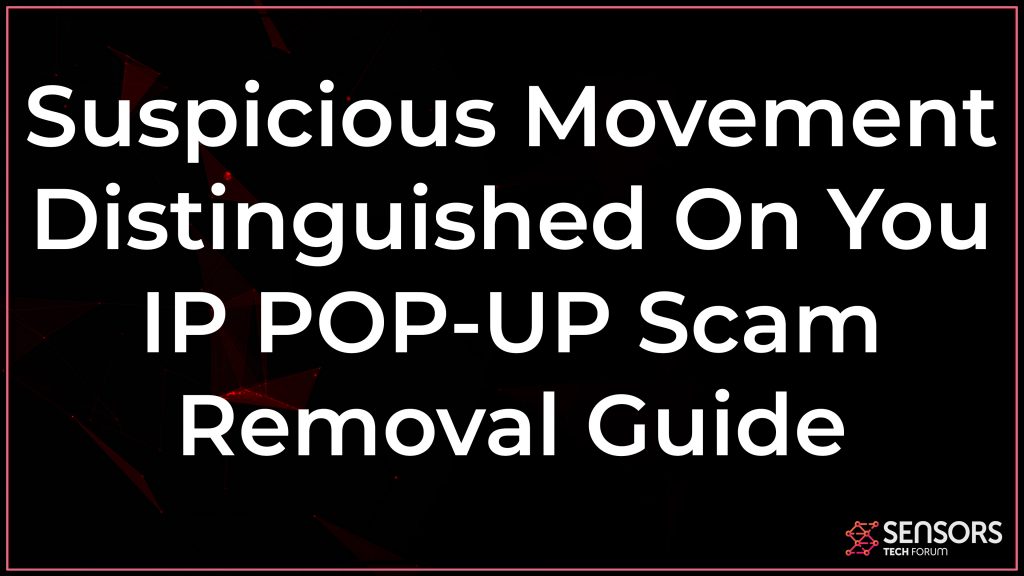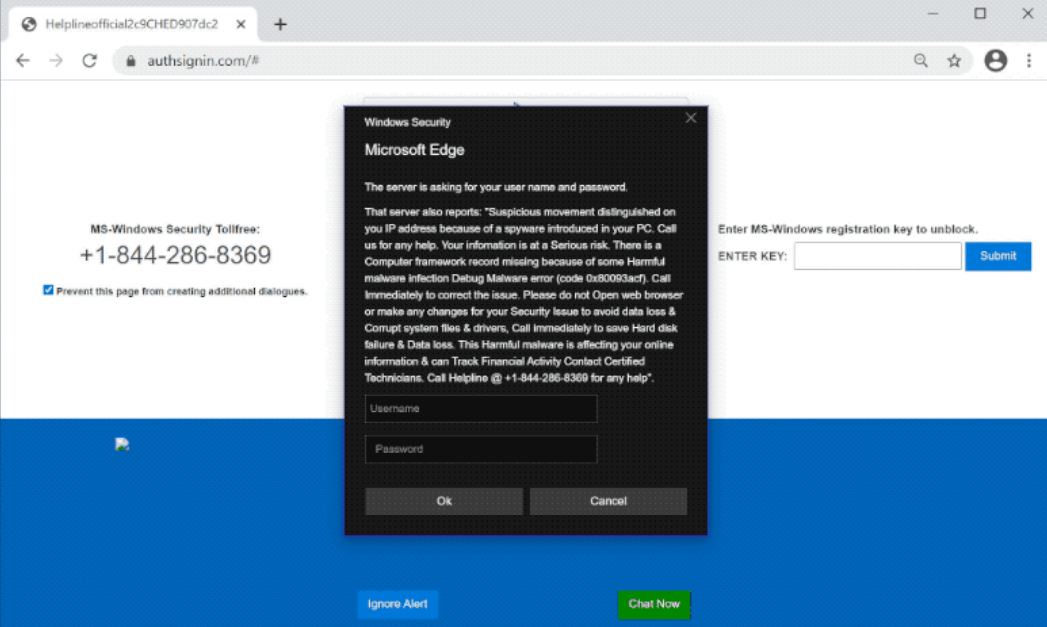不審な動きの詐欺とは何ですか
あなたが見たことがある場合 あなたのIPで区別される疑わしい動き 偽のMicrosoftテクニカルサポートメッセージ, その後、それは詐欺師に属している可能性が非常に高く、あなたのお金の後にのみあることに注意してください. このメッセージはいかなる状況でも信頼されるべきではありません, これらの詐欺師はあなたに最初に支払うように頼むことができ、それから彼らはあなたのコンピュータを修理することを約束するからです, しかし、結局彼らがするのはあなたのお金を取ることだけです.
しかし、疑わしい動きがあなたに識別されたIPメッセージを見た場合, これはおそらくあなたの唯一の問題ではありません. これらのメッセージは、望ましくない可能性のあるプログラムの結果としてブラウザに表示されることがよくあります, PUPとも呼ばれます. この記事を読んで、そのような詐欺ページがコンピュータに表示される原因となる可能性のある危険なソフトウェアやアドウェアを削除して保護する方法を学びましょう。.

不審な動きの詐欺の概要
| 名前 | 不審な動きの詐欺 |
| タイプ | 偽のテクニカルサポート詐欺 |
| 簡単な説明 | あなたのコンピュータがインドの技術サポート詐欺師に電話するようにあなたを説得する脅威を持っていることをあなたを怖がらせることを目的としています, あなたのお金の後にしかいないかもしれない人. |
| 症状 | ブラウザをロックし、被害者のコンピュータがウイルスまたはこのタイプの何かによって監視されていることを怖がらせるメッセージを表示します. 被害者が電話するとすぐに +1-844-286-8369 番号, マイクロソフトのサポートを装った詐欺師は、問題を解決する前に、最初に数百ドルを支払うように彼または彼女に求めます。. 支払い方法としてAmazonやWallMartからギフトカードを購入するように求められることもあります。. |
| 配布方法 | バンドルされたダウンロード. それを宣伝する可能性のあるWebページ. |
| 検出ツール |
お使いのコンピュータが不審な動きの詐欺の影響を受けているかどうかを確認してください
ダウンロード
マルウェア除去ツール
|
ユーザー体験 | フォーラムに参加する 不審な動きの詐欺について話し合う. |
不審な動きの詐欺 – 詳しくは
一目見ただけで, この危険な詐欺は、ブラウザをロックする可能性があります。 “スケアウェア” メッセージ. これらのメッセージは、あなたがしてはいけないことをするようにあなたを怖がらせるように設計されています. メッセージは次のようになります:
偽のテクニカルサポート番号に電話したら, あなたは偽のマイクロソフトの従業員に歓迎されるかもしれません, 強いインドのアクセントがあり、実際にあなたを助ける前に最初に支払うように頼む可能性が非常に高い. そのようなことはなく、Microsoftは問題を解決するためにお金を払うようにあなたに頼むことは決してないことに注意してください. これは他のテクニカルサポート詐欺にも見られます, お気に入り コンピューターがロックされました, FastSupport.com 詐欺と アクティベーションに失敗しました.
これらの詐欺師は、あなたに数百ドルを支払わせるためだけに絶対に何でも言うかもしれません、そして彼らはあなたの家族を脅かすかもしれません – 詐欺師の多くのビデオから見たもの YouTube.
しかし、どのようにして疑わしい動きを識別したIPポップアップがコンピュータに表示されたのでしょうか。. 良い, これに対する答えはかなり単純です – アドウェアを介して、または間違ったWebサイトにアクセスする. 通常、アドウェアプログラムは、無料でダウンロードされる他のプログラムと一緒にインストールされます. また、現在のインストールプロセスに追加された無料の追加機能として宣伝されており、インストール手順が隠されていることが多いため、見逃しがちです。 “特急” インストールオプション.
コンピューターに一度, これらの不要なプログラムは、ページへのリダイレクトを表示するだけではありません, あなたのIPで区別される疑わしい動きのように. 次の広告も表示される場合があります:
- 広告でサポートされている検索結果.
- ハイライトされたテキスト広告.
- ポップアップ広告.
- バナー.
- プッシュ通知.
アドウェアアプリケーションやブラウザハイジャッカーを使用している場合、疑わしい動きがあなたに区別されるIPはあなたの問題の中で最も少ないかもしれません. これらのプログラムは、広告を表示するようにWebブラウザーを変更し、詐欺ページにつながるだけではありません。, だけでなく、他の危険なウェブサイトにも, そのような:
- フィッシングサイト.
- 詐欺サイト.
- ウイルスリンクにリダイレクトします.
- 詐欺調査.
これが、疑わしい動きを引き起こしているものをコンピュータから削除することを検討する主な理由です。.

不審な動きのPUPを削除する方法
疑わしい動きを引き起こしているものをすべて削除したい場合は、IP詐欺が表示されたり、アドウェアやその他の不要なソフトウェアがあるかどうかを確認したりします。, 次に、以下の削除手順に従うことをお勧めします. 最良の検出と自動削除のために, 専門家は常に高度なマルウェア対策ソフトウェアを使用して削除することをお勧めします. このようなプログラムは、コンピュータに現在存在するマルウェアを確実にスキャンして検出し、将来的に保護します。.
- ウィンドウズ
- Mac OS X
- グーグルクローム
- Mozilla Firefox
- マイクロソフトエッジ
- サファリ
- インターネットエクスプローラ
- プッシュポップアップを停止します
How to Remove Suspicious Movement Scam from Windows.
ステップ 1: Scan for Suspicious Movement Scam with SpyHunter Anti-Malware Tool



ステップ 2: PC をセーフ モードで起動する





ステップ 3: Uninstall Suspicious Movement Scam and related software from Windows
Windows のアンインストール手順 11



Windows のアンインストール手順 10 および旧バージョン
これは、ほとんどのプログラムをアンインストールできるはずのいくつかの簡単な手順の方法です。. Windowsを使用しているかどうかに関係なく 10, 8, 7, VistaまたはXP, それらのステップは仕事を成し遂げます. プログラムまたはそのフォルダをごみ箱にドラッグすると、 非常に悪い決断. あなたがそれをするなら, プログラムの断片が残されています, そしてそれはあなたのPCの不安定な仕事につながる可能性があります, ファイルタイプの関連付けやその他の不快なアクティビティに関するエラー. コンピュータからプログラムを削除する適切な方法は、それをアンインストールすることです. それをするために:


 上記の手順に従うと、ほとんどのプログラムが正常にアンインストールされます.
上記の手順に従うと、ほとんどのプログラムが正常にアンインストールされます.
ステップ 4: すべてのレジストリをクリーンアップ, Created by Suspicious Movement Scam on Your PC.
通常対象となるWindowsマシンのレジストリは次のとおりです。:
- HKEY_LOCAL_MACHINE Software Microsoft Windows CurrentVersion Run
- HKEY_CURRENT_USER Software Microsoft Windows CurrentVersion Run
- HKEY_LOCAL_MACHINE Software Microsoft Windows CurrentVersion RunOnce
- HKEY_CURRENT_USER Software Microsoft Windows CurrentVersion RunOnce
これらにアクセスするには、Windowsレジストリエディタを開き、値を削除します。, created by Suspicious Movement Scam there. これは、以下の手順に従うことで発生する可能性があります:


 ヒント: ウイルスによって作成された値を見つけるには, あなたはそれを右クリックしてクリックすることができます "変更" 実行するように設定されているファイルを確認する. これがウイルスファイルの場所である場合, 値を削除します.
ヒント: ウイルスによって作成された値を見つけるには, あなたはそれを右クリックしてクリックすることができます "変更" 実行するように設定されているファイルを確認する. これがウイルスファイルの場所である場合, 値を削除します.
Video Removal Guide for Suspicious Movement Scam (ウィンドウズ).
Get rid of Suspicious Movement Scam from Mac OS X.
ステップ 1: Uninstall Suspicious Movement Scam and remove related files and objects





Macには、ログイン時に自動的に起動するアイテムのリストが表示されます. Look for any suspicious apps identical or similar to Suspicious Movement Scam. 自動的に実行を停止するアプリをチェックしてから、マイナスを選択します (「「-「「) それを隠すためのアイコン.
- に移動 ファインダ.
- 検索バーに、削除するアプリの名前を入力します.
- 検索バーの上にある2つのドロップダウンメニューを次のように変更します 「システムファイル」 と 「含まれています」 削除するアプリケーションに関連付けられているすべてのファイルを表示できるようにします. 一部のファイルはアプリに関連していない可能性があることに注意してください。削除するファイルには十分注意してください。.
- すべてのファイルが関連している場合, を保持します ⌘+A それらを選択してからそれらを駆動するためのボタン "ごみ".
In case you cannot remove Suspicious Movement Scam via ステップ 1 その上:
アプリケーションまたは上記の他の場所でウイルスファイルおよびオブジェクトが見つからない場合, Macのライブラリで手動でそれらを探すことができます. しかし、これを行う前に, 以下の免責事項をお読みください:



次の他の人と同じ手順を繰り返すことができます としょうかん ディレクトリ:
→ 〜/ Library / LaunchAgents
/Library / LaunchDaemons
ヒント: 〜 わざとそこにあります, それはより多くのLaunchAgentにつながるからです.
ステップ 2: Scan for and remove Suspicious Movement Scam files from your Mac
When you are facing problems on your Mac as a result of unwanted scripts and programs such as Suspicious Movement Scam, 脅威を排除するための推奨される方法は、マルウェア対策プログラムを使用することです。. SpyHunter for Macは、Macのセキュリティを向上させ、将来的に保護する他のモジュールとともに、高度なセキュリティ機能を提供します.
Video Removal Guide for Suspicious Movement Scam (マック)
Remove Suspicious Movement Scam from Google Chrome.
ステップ 1: Google Chromeを起動し、ドロップメニューを開きます

ステップ 2: カーソルを上に移動します "ツール" 次に、拡張メニューから選択します "拡張機能"

ステップ 3: 開店から "拡張機能" メニューで不要な拡張子を見つけてクリックします "削除する" ボタン.

ステップ 4: 拡張機能が削除された後, 赤から閉じてGoogleChromeを再起動します "バツ" 右上隅にあるボタンをクリックして、もう一度開始します.
Erase Suspicious Movement Scam from Mozilla Firefox.
ステップ 1: MozillaFirefoxを起動します. メニューウィンドウを開く:

ステップ 2: を選択 "アドオン" メニューからのアイコン.

ステップ 3: 不要な拡張子を選択してクリックします "削除する"

ステップ 4: 拡張機能が削除された後, 赤から閉じてMozillaFirefoxを再起動します "バツ" 右上隅にあるボタンをクリックして、もう一度開始します.
Uninstall Suspicious Movement Scam from Microsoft Edge.
ステップ 1: Edgeブラウザを起動します.
ステップ 2: 右上隅のアイコンをクリックして、ドロップメニューを開きます.

ステップ 3: ドロップメニューから選択します "拡張機能".

ステップ 4: 削除したい悪意のある拡張機能の疑いを選択し、歯車のアイコンをクリックします.

ステップ 5: 下にスクロールして[アンインストール]をクリックして、悪意のある拡張機能を削除します.

Remove Suspicious Movement Scam from Safari
ステップ 1: Safariアプリを起動します.
ステップ 2: マウスカーソルを画面の上部に置いた後, Safariテキストをクリックして、ドロップダウンメニューを開きます.
ステップ 3: メニューから, クリック "環境設定".

ステップ 4: その後, [拡張機能]タブを選択します.

ステップ 5: 削除する拡張機能を1回クリックします.
ステップ 6: [アンインストール]をクリックします.

アンインストールの確認を求めるポップアップウィンドウが表示されます 拡張子. 選択する 'アンインストール' また, and the Suspicious Movement Scam will be removed.
Eliminate Suspicious Movement Scam from Internet Explorer.
ステップ 1: InternetExplorerを起動します.
ステップ 2: 「ツール」というラベルの付いた歯車アイコンをクリックしてドロップメニューを開き、「アドオンの管理」を選択します

ステップ 3: [アドオンの管理]ウィンドウで.

ステップ 4: 削除する拡張子を選択し、[無効にする]をクリックします. 選択した拡張機能を無効にしようとしていることを通知するポップアップウィンドウが表示されます, さらにいくつかのアドオンも無効になっている可能性があります. すべてのチェックボックスをオンのままにします, [無効にする]をクリックします.

ステップ 5: 不要な拡張子が削除された後, 右上隅にある赤い「X」ボタンからInternetExplorerを閉じて再起動し、再起動します.
ブラウザからプッシュ通知を削除する
GoogleChromeからのプッシュ通知をオフにする
GoogleChromeブラウザからのプッシュ通知を無効にするには, 以下の手順に従ってください:
ステップ 1: に移動 設定 Chromeで.

ステップ 2: 設定で, 選択する "高度な設定」:

ステップ 3: クリック "コンテンツ設定」:

ステップ 4: 開ける "通知」:

ステップ 5: 3つのドットをクリックして、[ブロック]を選択します, オプションの編集または削除:

Firefoxでプッシュ通知を削除する
ステップ 1: Firefoxのオプションに移動します.

ステップ 2: 設定に移動", 検索バーに「通知」と入力して、 "設定":

ステップ 3: 通知を削除したいサイトで[削除]をクリックし、[変更を保存]をクリックします

Operaでプッシュ通知を停止する
ステップ 1: Operaで, 押す ALT + P 設定に移動します.

ステップ 2: 検索の設定で, 「コンテンツ」と入力してコンテンツ設定に移動します.

ステップ 3: オープン通知:

ステップ 4: GoogleChromeで行ったのと同じことを行います (以下に説明します):

Safariでプッシュ通知を排除する
ステップ 1: Safariの設定を開く.

ステップ 2: プッシュポップアップが消えた場所からドメインを選択し、に変更します "拒否" から "許可する".
Suspicious Movement Scam-FAQ
不審な動きの詐欺とは何ですか?
The Suspicious Movement Scam threat is adware or ブラウザリダイレクトウイルス.
コンピューターの速度が大幅に低下し、広告が表示される場合があります. 主なアイデアは、情報が盗まれたり、デバイスに表示される広告が増える可能性があることです。.
このような不要なアプリの作成者は、クリック課金制を利用して、コンピューターにリスクの高い、または資金を生み出す可能性のあるさまざまな種類のWebサイトにアクセスさせます。. これが、広告に表示されるWebサイトの種類を気にしない理由です。. これにより、不要なソフトウェアがOSにとって間接的に危険になります.
What Are the Symptoms of Suspicious Movement Scam?
この特定の脅威と一般的に不要なアプリがアクティブな場合に探すべきいくつかの症状があります:
症状 #1: 一般的に、コンピュータの速度が低下し、パフォーマンスが低下する可能性があります.
症状 #2: ツールバーがあります, 追加したことを覚えていないWebブラウザ上のアドオンまたは拡張機能.
症状 #3: すべてのタイプの広告が表示されます, 広告でサポートされている検索結果のように, ランダムに表示されるポップアップとリダイレクト.
症状 #4: Macにインストールされたアプリが自動的に実行されているのがわかりますが、それらをインストールしたことを覚えていません。.
症状 #5: タスクマネージャーで疑わしいプロセスが実行されているのがわかります.
これらの症状が1つ以上見られる場合, その後、セキュリティの専門家は、コンピュータのウイルスをチェックすることを推奨しています.
不要なプログラムの種類?
ほとんどのマルウェア研究者とサイバーセキュリティ専門家によると, 現在デバイスに影響を与える可能性のある脅威は次のとおりです。 不正なウイルス対策ソフトウェア, アドウェア, ブラウザハイジャッカー, クリッカー, 偽のオプティマイザーとあらゆる形式の PUP.
私が持っている場合はどうすればよいですか "ウイルス" like Suspicious Movement Scam?
いくつかの簡単なアクションで. 何よりもまず, これらの手順に従うことが不可欠です:
ステップ 1: 安全なコンピューターを探す 別のネットワークに接続します, Macが感染したものではありません.
ステップ 2: すべてのパスワードを変更する, メールパスワードから.
ステップ 3: 有効 二要素認証 重要なアカウントを保護するため.
ステップ 4: 銀行に電話して クレジットカードの詳細を変更する (シークレットコード, 等) オンライン ショッピング用にクレジット カードを保存した場合、またはカードを使用してオンライン アクティビティを行った場合.
ステップ 5: 必ず ISPに電話する (インターネットプロバイダーまたはキャリア) IPアドレスを変更するように依頼します.
ステップ 6: あなたの Wi-Fiパスワード.
ステップ 7: (オプション): ネットワークに接続されているすべてのデバイスでウイルスをスキャンし、影響を受けている場合はこれらの手順を繰り返してください。.
ステップ 8: マルウェア対策をインストールする お持ちのすべてのデバイスでリアルタイム保護を備えたソフトウェア.
ステップ 9: 何も知らないサイトからソフトウェアをダウンロードしないようにし、近づかないようにしてください 評判の低いウェブサイト 一般に.
これらの推奨事項に従う場合, ネットワークとすべてのデバイスは、脅威や情報を侵害するソフトウェアに対して大幅に安全になり、将来的にもウイルスに感染せずに保護されます。.
How Does Suspicious Movement Scam Work?
インストールしたら, Suspicious Movement Scam can データを収集します を使用して トラッカー. このデータはあなたのウェブ閲覧習慣に関するものです, アクセスしたウェブサイトや使用した検索用語など. その後、広告であなたをターゲットにしたり、あなたの情報を第三者に販売したりするために使用されます。.
Suspicious Movement Scam can also 他の悪意のあるソフトウェアをコンピュータにダウンロードする, ウイルスやスパイウェアなど, 個人情報を盗んだり、危険な広告を表示したりするために使用される可能性があります, ウイルスサイトや詐欺サイトにリダイレクトされる可能性があります.
Is Suspicious Movement Scam Malware?
真実は、PUP (アドウェア, ブラウザハイジャッカー) ウイルスではありません, しかし、同じように危険かもしれません マルウェア Web サイトや詐欺ページが表示され、リダイレクトされる可能性があるため.
多くのセキュリティ専門家は、望ましくない可能性のあるプログラムをマルウェアとして分類しています. これは、PUP が引き起こす望ましくない影響のためです。, 煩わしい広告の表示や、ユーザーの認識や同意なしにユーザー データを収集するなど.
About the Suspicious Movement Scam Research
SensorsTechForum.comで公開するコンテンツ, this Suspicious Movement Scam how-to removal guide included, 広範な研究の結果です, あなたが特定のものを取り除くのを助けるためのハードワークと私たちのチームの献身, アドウェア関連の問題, ブラウザとコンピュータシステムを復元します.
How did we conduct the research on Suspicious Movement Scam?
私たちの研究は独立した調査に基づいていることに注意してください. 私たちは独立したセキュリティ研究者と連絡を取り合っています, そのおかげで、最新のマルウェアに関する最新情報を毎日受け取ることができます, アドウェア, およびブラウザハイジャッカーの定義.
さらに, the research behind the Suspicious Movement Scam threat is backed with VirusTotal.
このオンラインの脅威をよりよく理解するために, 知識のある詳細を提供する以下の記事を参照してください.